Phím Home ảo là một thứ không thể thiếu với người sử dụng iPhone, iPad và quả thực chúng ta nên bật phím home ảo trên iPhone bởi nó rất hữu dụng trong mọi trường hợp. Ngay cả khi bạn có nút Home hay không phím Home ảo vẫn chiếm một vị trí nhất định trên iPhone, iPad.
Các thiết bị iPhone luôn là những thiết bị công nghệ được ưa chuộng hàng đầu tại Việt Nam và trong quá trình sử dụng thì một trong những tính năng mà mọi người điều quan tâm và hay sử dụng đến đó là nút Home vật lý. Tuy nhiên nếu như sử dụng quá nhiều thì nút vật lý này bị hỏng là điều khó tránh khỏi. Vì vậy mà giải pháp tốt nhất để hạn chế nút Home vật lý bị hỏng đó chính là sử dụng nút Home ảo mà Apple đã tích hợp sẵn cho các sản phẩm của mình để giúp đỡ những người gặp khó khăn trong việc nhấn phím Home hoặc những thao tác cần dùng đến nhiều phím chức năng như: chụp ảnh màn hình, xoay màn hình... Điều hạn chế đó là nếu như bạn mới sử dụng iPhone thì tính năng này sẽ khá mới và bạn có thể chưa biết cách bật nút Home ảo trên iPhone. Do vậy mà bài viết ngay sau đây, Taimienphi sẽ hướng dẫn các bạn cách bật phím home ảo trên điện thoại iPhone đơn giản và nhanh chóng nhất.
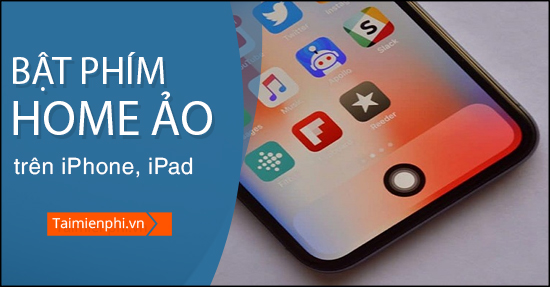
Bật phím home ảo trên iPhone
Cách bật phím home ảo trên điện thoại iPhone
1. Bật phím home ảo trên iPhone giao diện tiếng Anh
Với những ai đang sử dụng iPhone giao diện tiếng Anh có thể làm theo đúng các bước dưới đây để thực hiện việc bật phím home ảo trên iPhone.
Bước 1: Đối với những ai quen sử dụng phiên bản tiếng Anh thì việc bật phím home ảo trên iPhone không khó lắm, phím home ảo tại phiên bản tiếng Anh có tên là AssistiveTouch và để bật phím home ảo trên iPhone chúng ta phải vào phần Settings > sau đó chọn tiếp General.
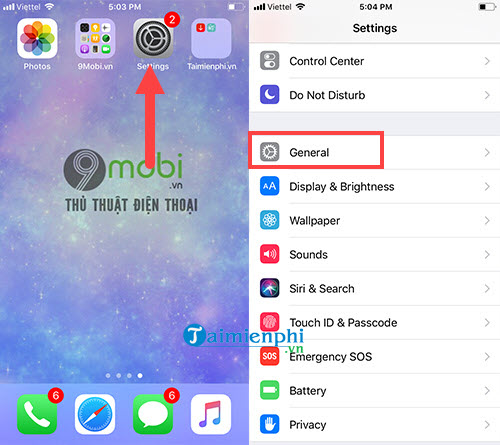
Bước 2: Trong General bạn lựa chọn tiếp Accessibility > Và sau đó dễ dàng thấy được phần phím home ảo - AssistiveTouch.

Bước 3: Tại đây chúng ta chỉ cần kích hoạt AssistiveTouch lên, và nếu muốn tìm hiểu thêm về tính năng của AssistiveTouch hãy tùy chỉnh phần menu trong phần Customize Top Level Menu nằm ngay tại trong đó để xem AssistiveTouch làm được những gì.

Chỉ 3 bước cơ bản đó thôi là bạn đã có thể bật phím home ảo trên iPhone được rồi, tất nhiên phím Home ảo còn rất nhiều tính năng mà bạn có thể khám phá tuy nhiên trong bài viết này chúng ta chỉ cần dừng lại tại đây là đủ rồi.
2. Bật phím home ảo trên iPhone tiếng Việt
Bước 1: Để bật phím home ảo trên iPhone, trước tiên từ giao diện sử dụng các bạn truy cập vào ứng dụng Settings (Cài đặt) > General (Cài đặt chung)

Bước 2: Giao diện cài đặt chung mở ra, các bạn tìm và nhấn vào mục Accessibility (Trợ năng)

Bước 3: Nhấn vào tùy chọn Assistive touch

Bước 4: Gạt công tắc sang chế độ ON ở tính năng AssistiveTouch như hình dưới đây.

Sau khi tính năng AssistiveTouch được kích hoạt, màn hình điện thoại iPhone sẽ xuất hiện biểu tượng phím Home ảo. Bạn bấm vào biểu tượng phím Home ảo để xem các tính năng được hỗ trợ có những gì nhé.

Ngoài ra, bạn cũng có thể thay đổi được các thiết lập tính năng phím Home ảo trên iPhone bằng cách bấm chọn Customise Top Level Menu (Tùy chỉnh menu cao nhất) và nhấn vào Custom (Tùy chỉnh)

Khi tất cả các tính năng phím Home ảo được hỗ trợ hiển thị, bạn bấm chọn tính năng muốn sử dụng và chọn Done (Xong) để xác nhận thiết lập.

Chẳng hạn như ở đây mình nhấn vào dấu trừ và xoá hết tất cả trừ phím Home (Màn hình chính).

Và bây giờ bạn sẽ không cần phải bấm vào phím Home ảo để hiện Menu lên và nhấn vào phím Home (Màn hình chính) để về màn hình chính nữa mà thay vào đó nút Home ảo bây giờ có chức năng y hệt phím Home vật lý. Sẽ có rất nhiều tùy chọn để bạn tinh chỉnh sao cho hợp lý với nhu cầu sử dụng của bạn và trên đây chỉ là hướng dẫn cơ bản để bạn đọc dễ hình dung.
https://thuthuat.taimienphi.vn/cach-bat-phim-home-ao-tren-dien-thoai-iphone-4120n.aspx
Như vậy, với tất cả các bước hướng dẫn mà chúng tôi chia sẻ trên đây, hy vọng bạn sẽ có giải pháp sử dụng thiết bị của mình một cách khoa học hơn. Chúc bạn thành công! Bên cạnh đó, nếu bạn sử dụng Android, bạn cũng có thể cài đặt phím home ảo cho Android để tiện sử dụng hơn